خريطة Snap لا تعمل? إليك السبب والإصلاح!
٢٧ أبريل ٢٠٢٢ • تم التسجيل في: تسجيل شاشة الهاتف • حلول مثبتة
كانت تطبيقات الوسائط الاجتماعية موضوعًا شائعًا أثر على ملايين المستخدمين في تبنيها على مستويات مختلفة. من كونها منصة أساسية إلى التواصل مع الناس في جميع أنحاء العالم ، وفرت منصات الوسائط الاجتماعية هذه إعدادًا واضحًا للأعمال للعديد من الشركات الرقمية التي تدور حول التسويق والإدارة والعلاقات العامة وما إلى ذلك.
Snapchat عبارة عن منصة اجتماعية فريدة وجذابة تخضع لطريقة تفاعل مختلفة مقارنة بالمنصات التنافسية الموجودة في السوق. بصرف النظر عن إرسال القصص إلى الأصدقاء وإضافتها عبر ملفك الشخصي ، يوفر Snapchat قائمة مفرطة من الميزات ، مما يجعله اختيارًا خاصًا عبر الأخوة الرقمية.
ستركز هذه المقالة على مناقشة Snap Map ، وهي ميزة متاحة عبر Snapchat. ستتم تغطية مناقشة متعمقة حول Snap Map لا تعمل في جميع أنحاء المقالة.
لا تفوت: الأدوات الاحترافية لتزييف موقع GPS على Snapchat بأمان ومهنية!
الجزء 1: ما هو Snap Map?
كما يوحي الاسم ، فإن Snap Map مرتبطة مباشرة بإدارة الموقع عبر Snapchat. نظرًا لكونه ميزة بارعة تخفف من مفهوم الترابط مع الأشخاص في جميع أنحاء العالم ، فإن Snap Map تساعدك على الاقتراب من أصدقائهم من خلال حصة ذات صلة من موقعك. يتيح لك Snap Map مشاركة موقعك مع أصدقائك أثناء التمرير عبر الخريطة الكاملة.
بهدف التفاعل مع أصدقائك بطريقة أفضل ، يمكنك مشاركة موقعك أثناء عرض مواقع المستخدمين الآخرين ومراقبة نشاطهم بشكل متماسك. كما يوضح Snapchat ، فإن Snap Map تساعد الأشخاص في مشاهدة جميع أنواع الأحداث المهمة التي تحدث في جميع أنحاء العالم. ومع ذلك ، هذا ممكن فقط من خلال المستخدمين الذين يحتمل أن يشاركوا موقعهم عبر Snap Map.
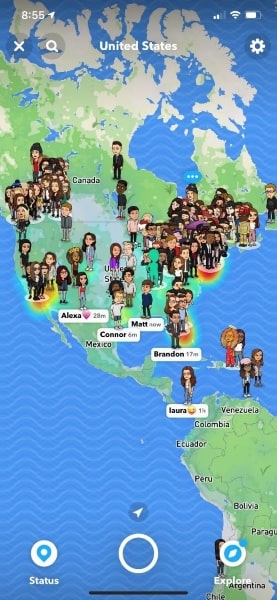
الميزات الهامة لخريطة Snapchat Snap
عند استخدام Snap Map ، يجب أن تنظر عبر الميزات التالية لمعرفة المزيد عن الأداة قبل استخدامها بشكل إيجابي:
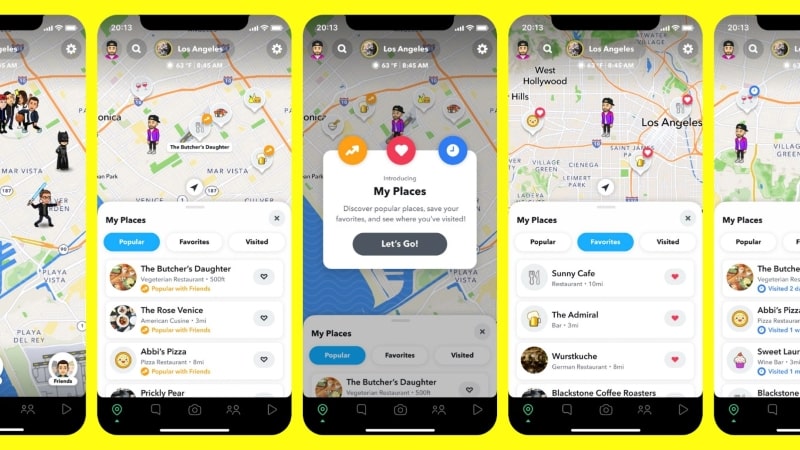
ابحث عن كل شيء عبر خريطة Snap
Snap Map هو إصدار مختلف من الخرائط والتنقل يوفر تجربة مختلفة تمامًا. لا يعرض فقط الأماكن الأخرى التي يمكن زيارتها بسهولة أو العثور عليها عبر الخريطة ، ولكن لديه أيضًا منظور مختلف لعرض الخرائط. يربطك تطبيق Snap Map بأصدقائك ، ويعرض كل أولئك الذين اختاروا إظهار مواقعهم لك عبر الخريطة. أصبح التفاعل أكثر فعالية من خلال Snap Map.
تحقق من أصدقائك
ميزة أخرى رائعة متاحة عبر Snap Map هي Friends Tray ، والتي تسهل عليك رؤية ما يجري في حياة أصدقائك. يمكنك ببساطة فتح Friends Tray والانتقال إلى القائمة التي تظهر على الخريطة. إلى جانب ذلك ، يمكنك أيضًا التحقق من القصص في جميع أنحاء العالم. يتم تسجيل جميع التحديثات عبر علبة الأصدقاء ، مما يحسن التفاعل.
ابحث في أماكن مختلفة
نظرًا لأن Snap Map تصور خريطة ، يمكنك البحث عبر أماكن مختلفة. ومع ذلك ، توفر Snap Map علبة الأماكن ، والتي تحتوي على جميع المواقع التي قمت بزيارتها ووضعت عليها علامة ، أو قمت بتمييزها بنجمة لزيارتها. إلى جانب ذلك ، فإنه يعرض أيضًا توصيات مختلفة زارها أصدقاؤك وأعضاء المجتمع الآخرون. يمكنك بالتأكيد العثور على شيء جديد عبر "علبة الأماكن" لزيارتها.
باستخدام Bitmojis
عند الحديث عن كيفية تحسين Snapchat للتفاعل ، توفر لك المنصة فرصة لإظهار مكانك وما تفعله من خلال Bitmojis. يمكن استخدام العروض المتحركة لأنفسكم ، Bitmojis ، لعرض الأنشطة وإظهار تغيير الزي. يستخدم الأشخاص Bitmojis لإظهار الحالة المزاجية لديهم عادةً. يمكن الوصول إلى علبة Bitmoji عبر خريطة Snap للتحقق من الأصدقاء والأنشطة التي يشاركون فيها.
استفد من ميزة الطبقات
تقدم Snap Map ميزة طبقات جديدة عبر النظام الأساسي ، تغطي أداتين مختلفتين. هذه الأدوات مسؤولة عن تحسين التجربة الشخصية للمستخدم عبر Snapchat ، والتي يتم عرضها على النحو التالي:
- الذكريات - يمكنك إعادة زيارة ذكرياتهم المفضلة عبر خريطة Snap ، والتي ستكون متصلة بالأماكن التي تم وضع علامة عليها.
- استكشف - تتيح لك ميزة الاستكشاف عبر Snap Map تجربة أماكن جديدة بمساعدة الصور ومقاطع الفيديو التي يضيفها الأشخاص في جميع أنحاء العالم. سيتم عرضه من خلال خريطة الحرارة المرتقبة عبر خريطة Snap.
الجزء 2: لماذا لا تعمل خريطة Snap?
Snap Map هي ميزة عبر Snapchat تخضع حاليًا للتطوير المستمر. تتم إضافة العديد من الأدوات والتجارب الشخصية لجعل التنقل متعة لمستخدمين مثلك. ومع ذلك ، فقد رأينا أشخاصًا يشكون من أن خريطة Snap الخاصة بهم لا تعمل. يجب أن ينظر هذا الجزء عبر الأسباب التي تبين أنها أساس المشكلة.
الجهاز غير محدث إلى أحدث نظام تشغيل
يبدأ السبب الرئيسي لوجود مشكلات في خريطة Snap من الجهاز الذي تستخدمه. إذا لم يتم تحديث Android الذي تستخدمه إلى أحدث نظام تشغيل أو لم يكن نظام التشغيل iOS الخاص بك محدثًا عبر جهاز iPhone الخاص بك ، فهناك احتمالية ألا يقوم التطبيق بتشغيل Snap Map.
لم يتم تحديث Snapchat إلى أحدث إصدار
Snapchat هو تطبيق يُجري تغييرات مهمة عبر نظامه الأساسي بين الحين والآخر. المستخدمون الذين يشكون من أن قصة Snap Map لا تعمل على الجهاز عادةً لم يحدّثوا تطبيقهم إلى أحدث إصدار.
تطبيق Snapchat هو عربات التي تجرها الدواب
كما هو مذكور ، يقوم Snapchat باستمرار بإجراء تحديثات عبر واجهته ، والتي تجلب أحيانًا بعض الأخطاء والأخطاء التي يمكن أن توقف تجربة المستخدم. في الأوقات التي تواجه فيها Snap Map لا يعمل على جهازك ، هناك احتمال أن يكون التطبيق به أخطاء.
خدمات الموقع متوقفة عن التشغيل
أثناء استخدام هاتفك ، من الضروري تشغيل موقعك لعرض الخرائط عبر Snap Map. ربما قام المستخدمون بإيقاف تشغيل موقعهم عن طريق الخطأ على الجهاز ، مما أدى بهم إلى مثل هذه المواقف.
الجزء 3: كيفية إصلاح Snap Map لا تعمل?
سيركز هذا الجزء على إيصال القارئ إلى فهم قاطع لكيفية إصلاح مشكلة Snap Map التي لا تعمل. ستكون أكثر وضوحًا بشأن جميع الإصلاحات التي يمكنك ممارستها على جهازك ، سواء كان Android أو iOS.
الإصلاح 1: قم بتحديث هاتفك إلى أحدث نظام تشغيل
لأجهزة الأندرويد
يتضمن الإصلاح الأول تحديث نظام التشغيل إلى أحدث إصدار. إذا كنت تمتلك جهاز Xiaomi ، فيمكنك اتباع الخطوات الموضحة أدناه. ومع ذلك ، إذا كان هناك أي جهاز Android آخر تستخدمه ، فإن خطوات تنفيذه متشابهة تمامًا ، كما هو موضح أدناه:
الخطوة 1: افتح "الإعدادات" عبر جهاز Android الخاص بك وانقر على خيار "حول الهاتف" عبر الخيارات المتاحة.
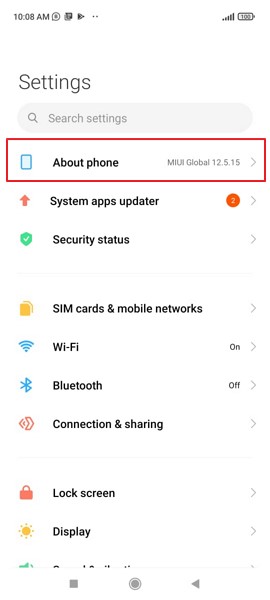
الخطوة 2: في الشاشة التالية ، تحتاج إلى تحديد الخيار الذي يعرض "إصدار MIUI الخاص بجهاز Android." تفتح نافذة جديدة تتحقق من التحديثات المتاحة.
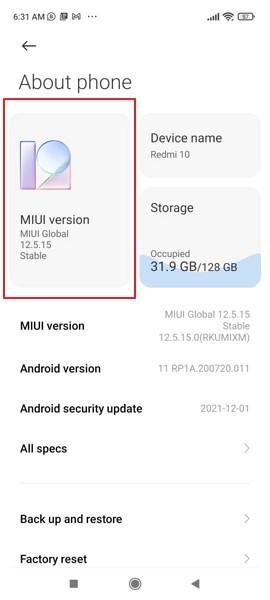
الخطوة 3: انقر فوق "التحقق من وجود تحديثات" للتحقق من أي تحديثات مجدولة لجهاز Android الخاص بك. إذا كان موجودًا ، فانقر فوق الزر "تنزيل التحديث" متبوعًا بزر التثبيت بمجرد اكتمال التنزيل.
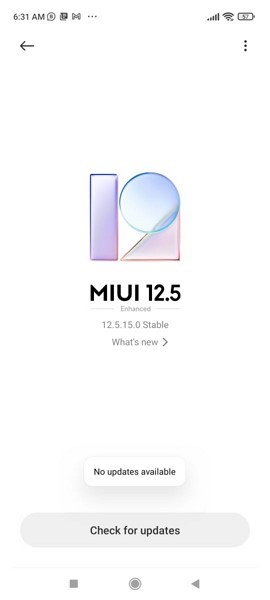
لنظام iOS
إذا كنت تمتلك iPhone وترغب في تحديث نظام التشغيل iOS الخاص به ، فأنت بحاجة إلى إلقاء نظرة على الخطوات المعروضة على النحو التالي:
الخطوة 1: تابع للوصول إلى "إعدادات" جهاز iOS الخاص بك وحدد "عام" عبر النافذة التي تفتح.
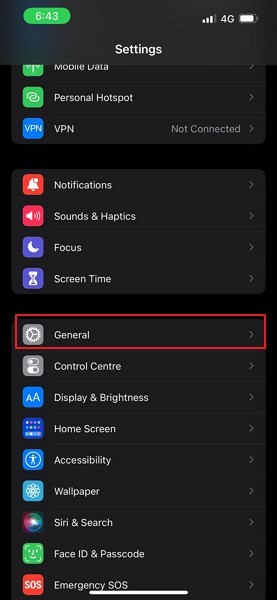
الخطوة 2: اضغط على خيار "تحديث البرنامج" وانتقل إلى النافذة التالية ، حيث يبحث الهاتف عن أي تحديثات لنظام iOS الحالي.
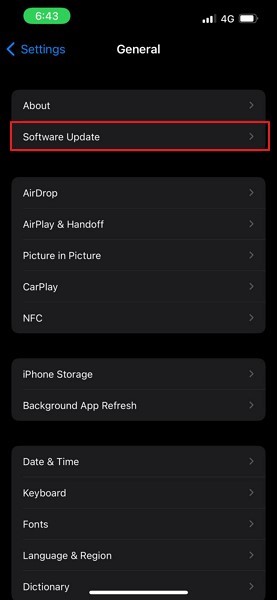
الخطوة 3: إذا كان هناك تحديث ، فسيتم عرضه على الشاشة. أولاً ، قم بتنزيل التحديث وتثبيته عبر الجهاز بمجرد تنزيله بنجاح.
الإصلاح 2: تأكد من تثبيت أحدث إصدار من Snapchat
لأجهزة الأندرويد
لتحديث تطبيق Snapchat الخاص بك إلى أحدث إصدار ، تحتاج إلى تغطية الخطوات كما هو موضح أدناه:
الخطوة 1: افتح متجر Play عبر جهاز Android وابحث عن "Snapchat" عبر شريط البحث.
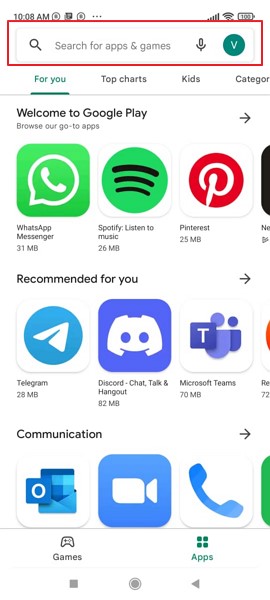
الخطوة 2: تابع لفتح صفحة التطبيق وتحقق مما إذا كان الزر "تحديث" متاحًا عبرها. اضغط عليها لتحديث التطبيق الخاص بك إلى أحدث إصدار من Snapchat.
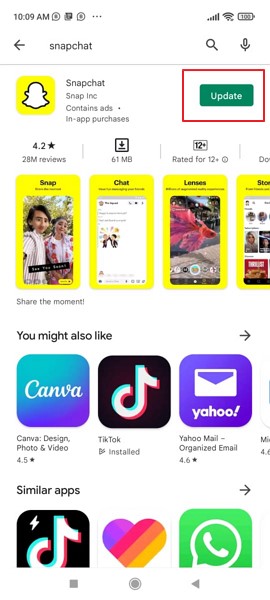
لنظام iOS
إذا كنت تتطلع إلى تحديث Snapchat الخاص بك إلى أحدث إصدار ، فأنت بحاجة إلى الوصول إلى الخطوات التالية لذلك:
الخطوة 1: تحتاج إلى فتح متجر التطبيقات والنقر على أيقونة الملف الشخصي التي تظهر في أعلى يمين الشاشة.
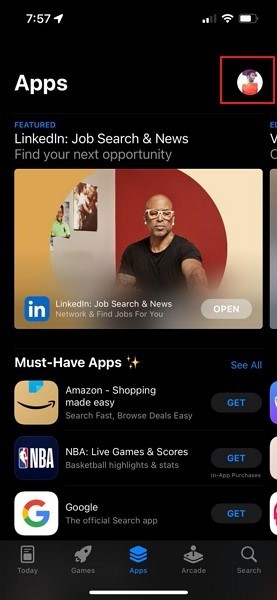
الخطوة 2: في النافذة الجديدة ، قم بالتمرير لأسفل النافذة وتحقق مما إذا كانت هناك تحديثات متاحة لـ Snapchat. إذا كان هناك ، فانقر فوق "تحديث" لتنفيذه بنجاح.
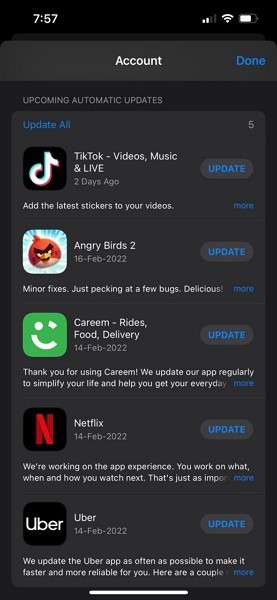
الإصلاح 3: إبلاغ Snapchat بالمشكلة
يمكنك أيضًا التفكير في الإبلاغ عن أي مشكلة معينة تتعلق بقصة Snap Map التي لا تعمل لمطوري Snapchat من خلال النظر في الخطوات كما هو موضح أدناه:
الخطوة 1: افتح Snapchat على جهازك واستمر في النقر على أيقونة Snap Map الموجودة في الجانب الأيسر السفلي من الشاشة.
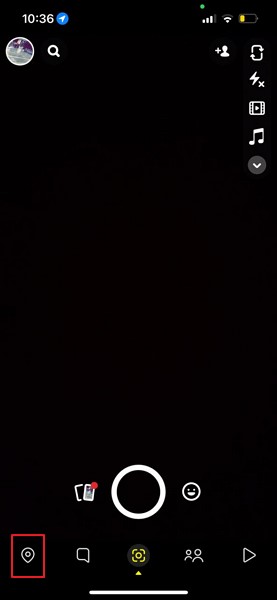
الخطوة 2: عند فتح Snap Map ، انقر على أيقونة "الإعدادات" التي تشبه الترس أعلى اليمين لفتح إعدادات خريطة Snap. الآن ، حدد خيار "الإبلاغ عن مشكلة في الخريطة" عبر الشاشة المتاحة.
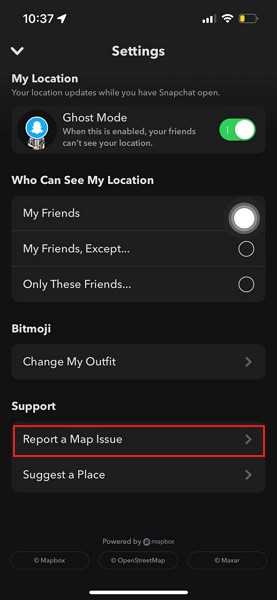
الخطوة 3: في الشاشة التالية ، يتم تزويدك بخيار "لقد رصدت خطأ" أو "لدي اقتراح" وفقًا لذلك. حدد أيًا منهم واملأ التفاصيل وفقًا لذلك لإبلاغ Snapchat بالمشكلة.
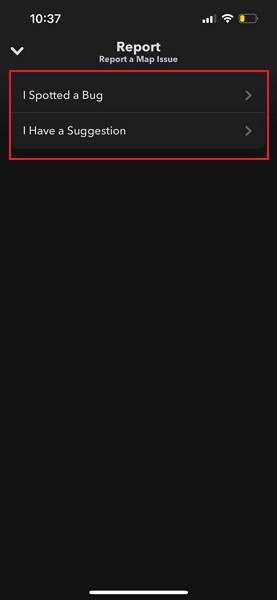
Snap Map هي ميزة بديهية للغاية من المحتمل أن توفر لك تجربة فريدة عبر Snapchat للتفاعل مع أصدقائك. ترتبط العديد من التفاصيل بهذه الوظيفة. ومع ذلك ، يُنصح المستخدمون الذين يعانون من عدم عمل Snap Map بالاطلاع على هذه المقالة لمعرفة الأسباب والإصلاحات التي من شأنها أن تحل المشكلات التي يواجهونها على خريطة Snap الخاصة بهم بشكل فعال.
سناب شات
- حفظ الحيل سناب شات
- 1. حفظ قصص Snapchat
- 2. سجل على Snapchat بدون اليدين
- 3. لقطات Snapchat
- 4. Snapchat حفظ التطبيقات
- 5. حفظ Snapchat دون علمهم
- 6. احفظ Snapchat على Android
- 7. قم بتنزيل مقاطع فيديو Snapchat
- 8. احفظ Snapchats في Camera Roll
- 9. GPS وهمية على Snapchat
- 10. حذف رسائل Snapchat المحفوظة
- 11. حفظ مقاطع فيديو Snapchat
- 12. احفظ Snapchat
- حفظ Snapchat Toplists
- 1. بديل Snapcrack
- 2. بديل Snapsave
- 3. بديل Snapbox
- 4. Snapchat Story Saver
- 5. Android Snapchat Saver
- 6. iPhone Snapchat التوقف
- 7. Snapchat Screenshot Apps
- 8. Snapchat Photo Saver
- سناب شات جاسوس




ديزي رينز
محرر الموظفين
مصنفة بشكل عام 4.5 ( 105 مشارك)